Vous allez le voir tout de suite, il est très facile d’installer le logiciel AfterShot Pro 3.
1. Téléchargez le programme d’installation léger pour AfterShot Pro 3 à partir du lien de votre commande que vous avez reçu via email ou sur votre compte Muséon ou téléchargez Aftershot Pro 3 ici. ⏬
2. Exécutez et lancez l’installation de AfterShot Pro 3. Cela peut prendre plusieurs minutes en fonction de votre connexion internet et de votre matériel.
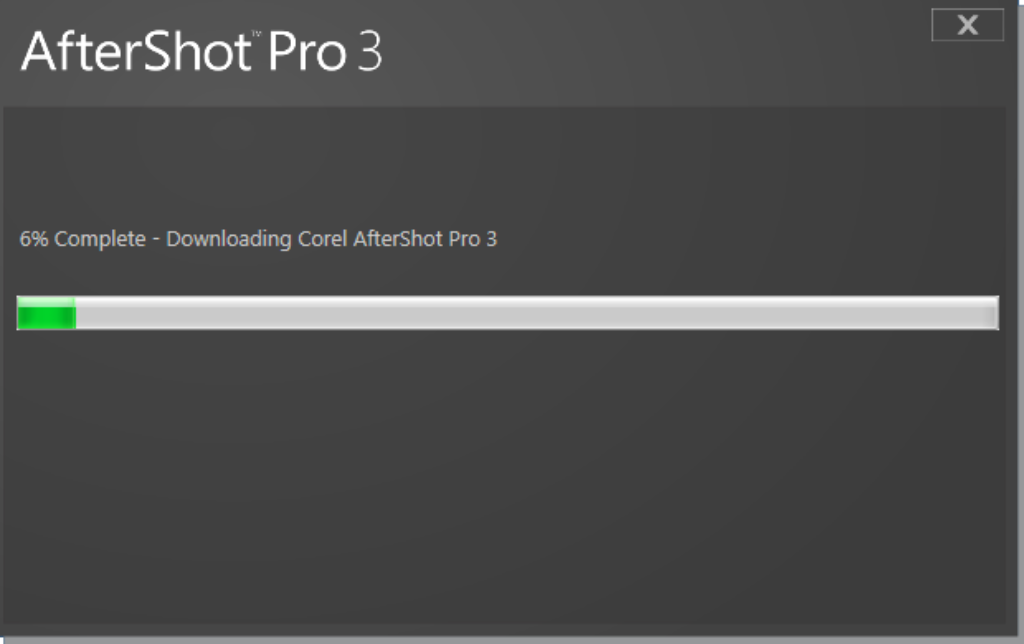
Lancement de l’installation de AfterShot Pro 3.
3. Ensuite, vient le choix de la langue entre Anglais, Allemand et Japonais. Malheureusement, le logiciel n’est pas encore en Français 🙄.
Disponible uniquement en Allemand Anglais et Japonais.
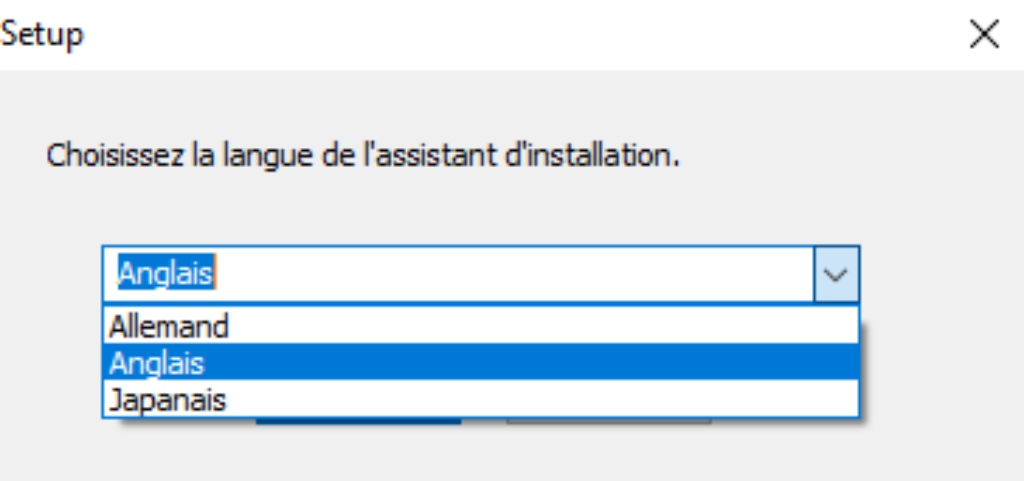
4. Maintenant, il est nécessaire d’accepter les conditions d’utilisation de Corel pour AfterShot Pro 3.
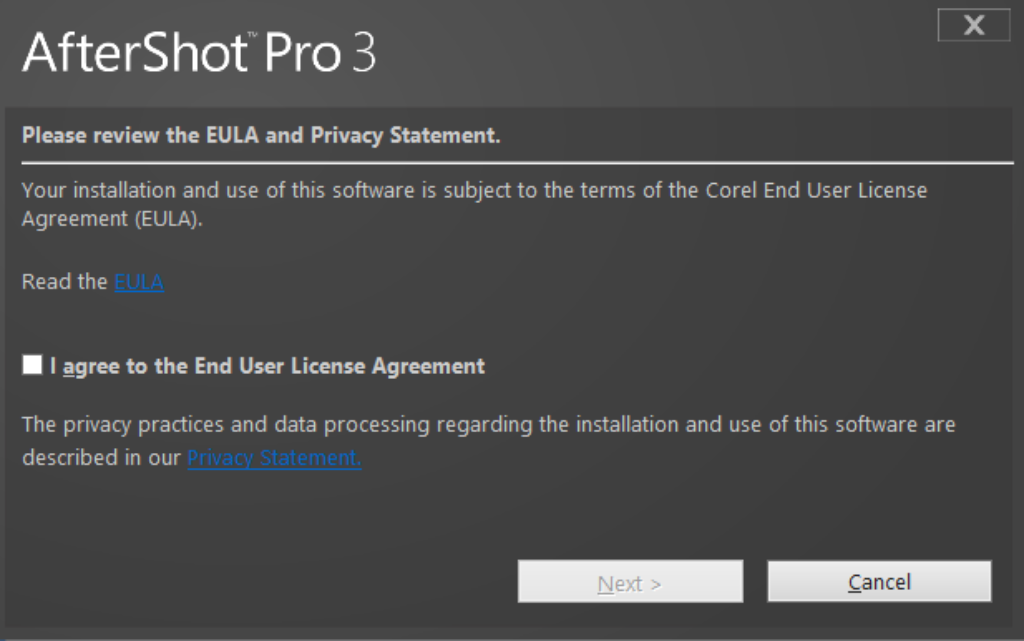
Cochez la case afin d’accepter les conditions de chez Corel puis cliquez sur Next ou suivant.
5. Au cours du processus d’installation, vous serez invité à entrer un numéro de série.
Saisissez alors le numéro de série que vous avez reçu lors de votre commande à partir de Mon compte > ‘Mes Commandes‘ ou bien via l’Email qui vous a été envoyé lors de votre achat sur Muséon.
2 options s’offrent à vous. Cocher J’ai un numéro de série ou bien Je n’en ai pas et utiliser la version d’essaie.
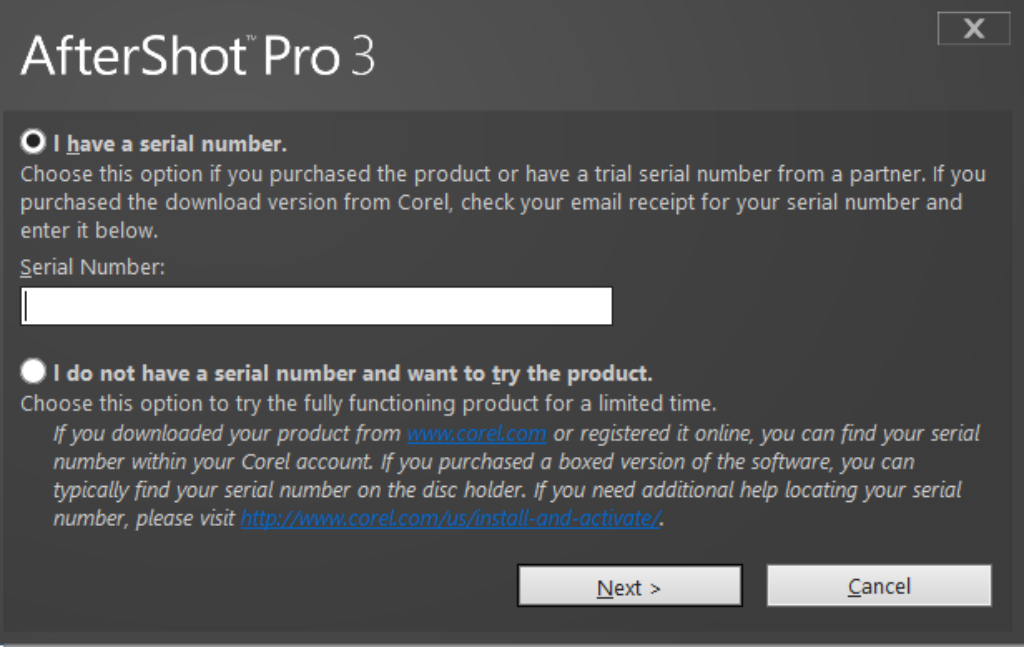
6. Si vous sélectionnez la première option, Corel vous demandera alors de lier votre compte Corel à cette clé ou de créer un nouveau compte chez eux. Dans l’autre cas, vous pourrez tester le produit gratuitement pendant une durée de 30 jours.
7. Désormais, vous devez sélectionner un fichier de destination.
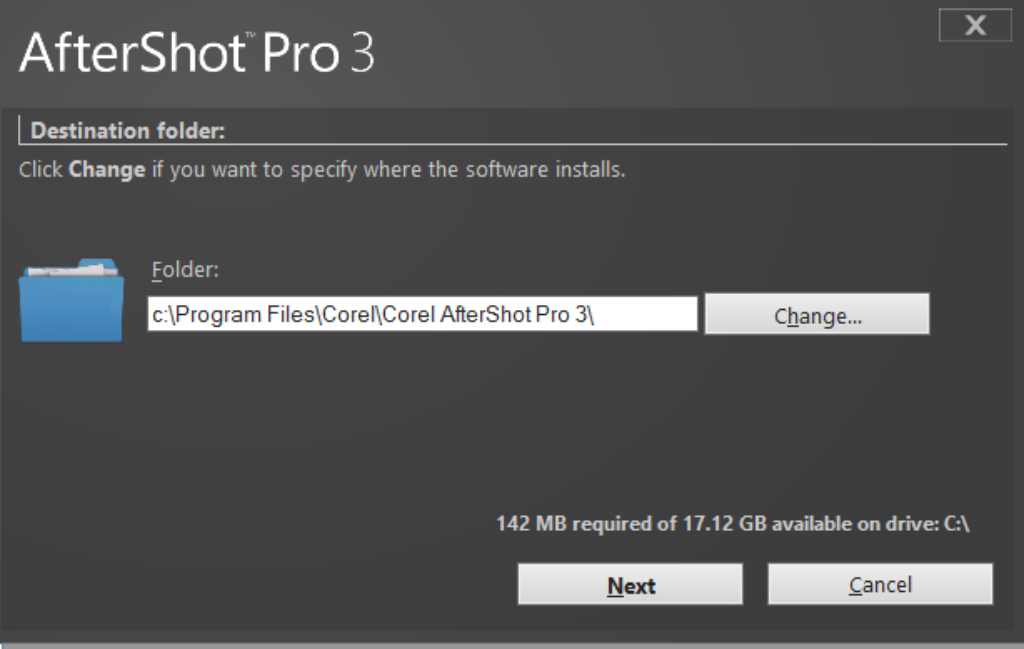
Emplacement du programme sur le disque dur, puis cliquez sur Next ou suivant.
8. Il faut attendre un peu de temps que l’installation se termine.🤔
Patientons quelques minutes le temps que le programme s’installe.
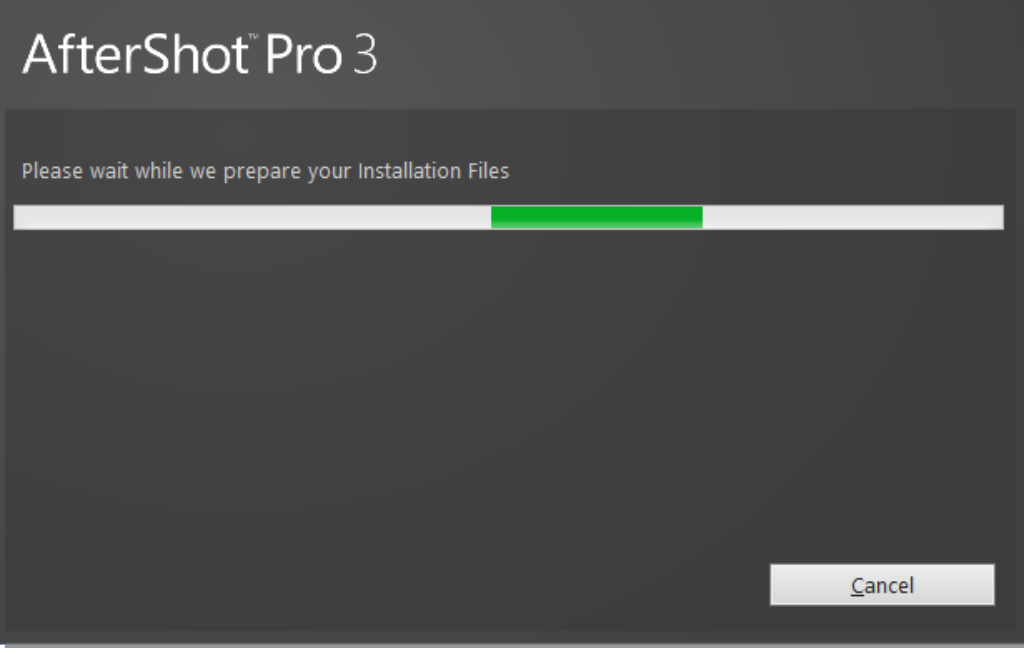
9. L’installation est maintenant terminée, vous allez pouvoir profiter de AfterShot Pro 3 sans limite et en version complète si vous avez acheté une clé d’activation😁.
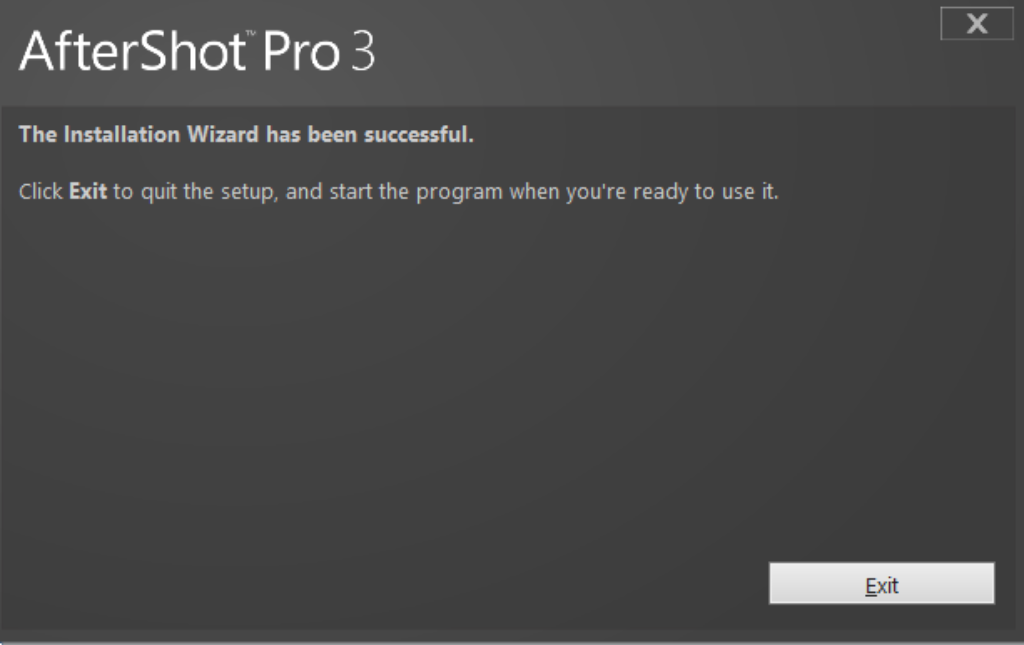
Succès de l’installation AfterShot Pro 3 est désormais installé. Super !! 👍
10. Cliquez sur Exit pour quitter le programme d’installation et démarrez votre logiciel.
Pour obtenir une assistance technique, chez Corel : https://www.corel.com/en/support/?tred=corel.com/support
Encore besoin d’aide ? Contactez sans plus attendre le support de Muséon et nous vous répondrons sous 24h, 7j/7, le plus rapidement possible !
support@museon.fr ou par notre formulaire de contact. C’est pratique aussi !!






